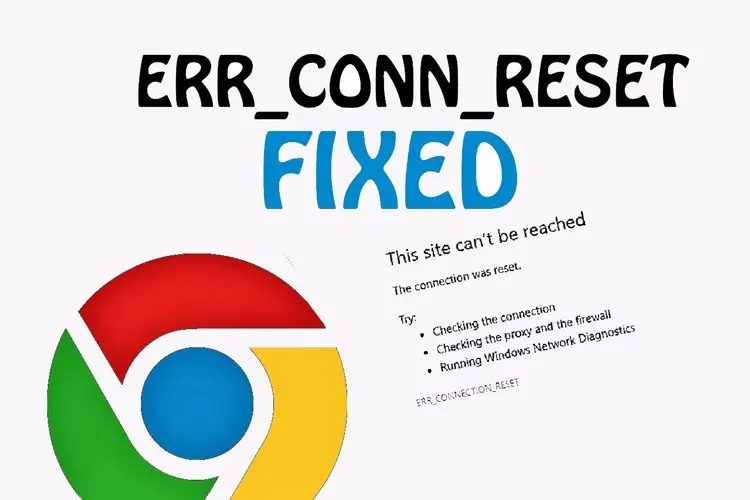Có thể bạn sẽ gặp phải lỗi ERR_CONNECTION_RESET trong quá trình sử dụng trình duyệt Chrome. Đây là một lỗi tương đối phổ biến và không quá phức tạp, vì vậy cũng có khá nhiều cách khắc phục đơn giản mà bạn có thể tham khảo và tự thực hiện sửa lỗi tức thời.
Chất lượng ngày càng nâng cao của các dịch vụ Internet hiện nay kết nối chặt chẽ với sự phức tạp ngày càng tăng của các dự án khác nhau, điều này dẫn đến việc xác suất xảy ra các lỗi trên cả trang máy khách và máy chủ cũng tăng lên rất nhiều, điển hình là lỗi ERR_CONNECTION_RESET trên trình duyệt Chrome. Để khắc được lỗi ERR_CONNECTION_RESET, trước hết bạn cần phải hiểu đây là lỗi gì? Gây ra những ảnh hưởng gì?,… để từ đó đưa ra cách khắc phục hợp lý và hiệu quả.
Bạn đang đọc: Tổng hợp 10 cách khắc phục lỗi ERR_CONNECTION_RESET trên Chrome cực hiệu quả
1. Lỗi ERR_CONNECTION_RESET là gì?
Lỗi ERR_CONNECTION_RESET là sự cố không thể thiết lập kết nối với máy chủ trang web qua trình duyệt, đặc biệt phổ biến trên trình duyệt Chrome của Google và có thể xuất hiện trên một số trình duyệt khác như Firefox, Internet Explorer,…
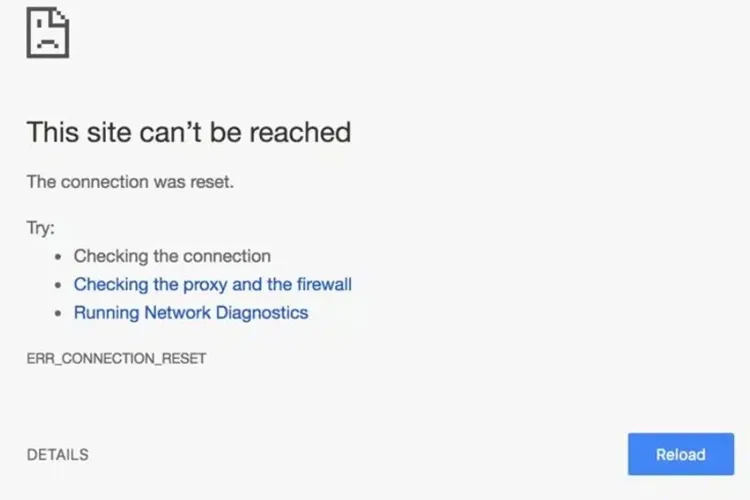
2. Lỗi ERR_CONNECTION_RESET gây ra những ảnh hưởng gì?
- Gián đoạn trải nghiệm dùng
Lỗi không thể thiết lập kết nối với máy chủ web qua trình duyệt có thể tạo ra sự gián đoạn trong trải nghiệm sử dụng trang web của người dùng. Điều này dẫn đến việc người dùng bị ngắt kết nối giữa chừng và không thể tiếp tục xem nội dung hoặc thực hiện các tác vụ trên trang web đó.
- Mất dữ liệu nhập
Trong tình huống nếu bạn đang nhập thông tin vào trang web và gặp lỗi ERR_CONNECTION_RESET, có khả năng dữ liệu bạn vừa nhập sẽ bị mất. Trong trường hợp kết nối bị đóng đột ngột, dữ liệu mà bạn đã nhập sẽ không được gửi đi, và bạn sẽ phải nhập lại từ đầu khi kết nối được khôi phục.
- Gián đoạn các giao dịch trực tuyến
Đối với các trang web thương mại điện tử hoặc các dịch vụ yêu cầu giao dịch trực tuyến, nếu bạn đang thực hiện giao dịch mà gặp lỗi không thể thiết lập kết nối với máy chủ web, có thể tạo ra sự gián đoạn trong quá trình thực hiện giao dịch. Người dùng sẽ không thể hoàn tất quá trình thanh toán hoặc thực hiện các thao tác mua sắm trên trang web đó.
3. Nguyên nhân nào gây ra lỗi ERR_CONNECTION_RESET?
Lý do gây ra lỗi ERR_CONNECTION_RESET có thể xuất phát từ nhiều nguồn khác nhau, bao gồm vấn đề liên quan đến kết nối mạng, sự cố tại máy chủ nhà cung cấp dịch vụ, lỗi trong cấu hình mạng trên máy tính, hoặc do trình duyệt mà bạn đang sử dụng.
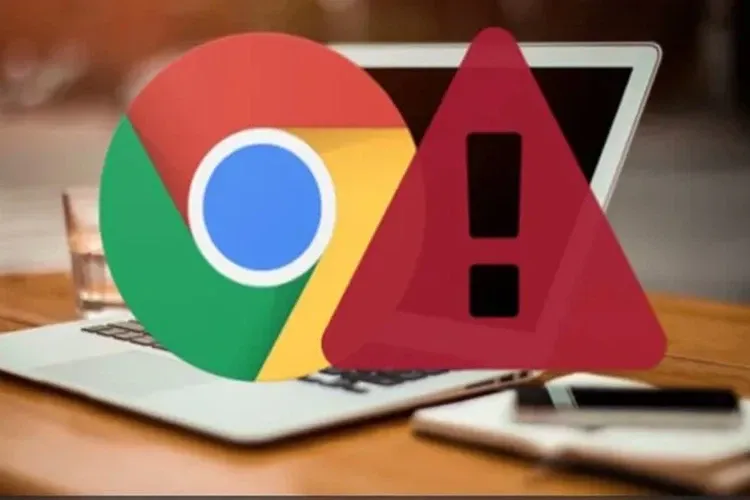
4. Làm sao để khắc phục lỗi ERR_CONNECTION_RESET?
4.1. Kiểm tra, xác định nguồn của lỗi ERR_CONNECTION_RESET
Đầu tiên, bạn có thể thử truy cập một trang web khác để xem liệu kết nối có được hay không. Nếu không thể truy cập, có thể đó là do lỗi từ hệ điều hành hoặc mạng nhà cung cấp. Nếu bạn có thể truy cập các trang web khác, vấn đề có thể nằm ở trang web cụ thể hoặc có thể là do Proxy không tương thích hoặc trang web bị chặn bởi nhà cung cấp dịch vụ.
4.2. Sử dụng công cụ dọn dẹp của trình duyệt Chrome
Bạn có thể truy cập trực tiếp bằng cách nhập vào thanh địa chỉ của Chrome: chrome://settings/cleanup. Sau đó, nhấn vào nút “Find” và đợi trình duyệt tìm kiếm và sửa lỗi trong quá trình làm sạch.
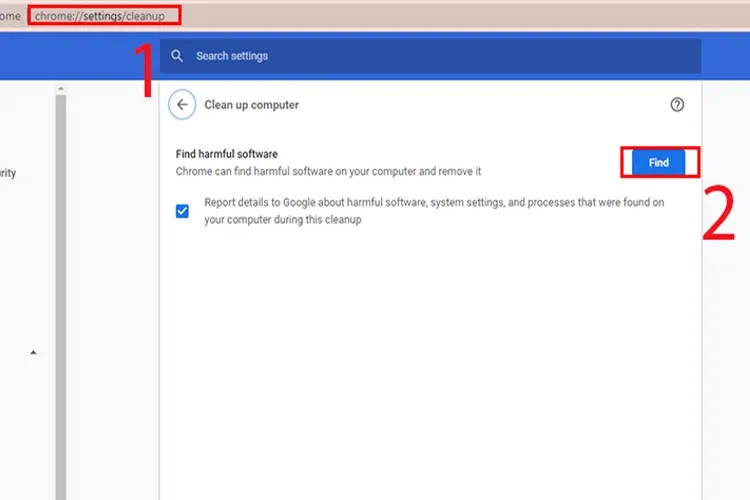
4.3. Kiểm tra cài đặt proxy
Một giải pháp rất đơn giản trong trường hợp này là kiểm tra cài đặt và vô hiệu hóa quyền truy cập proxy. Để làm điều này, bạn thao tác theo các bước sau đây:
- Bước 1: Mở hộp thoại Run bằng cách nhấn tổ hợp phím Windows + R, sau đó nhập “inetcpl.cpl” và nhấn Enter.
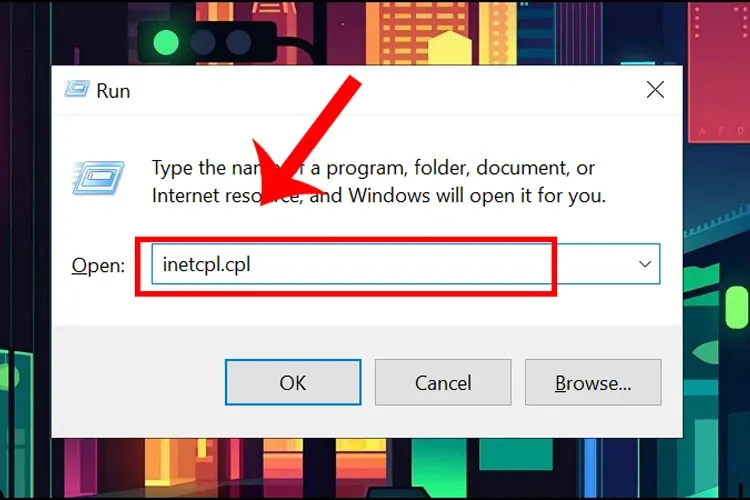
- Bước 2: Trên cửa sổ Internet Properties hiển thị, nhấp vào tab Connections và sau đó chọn LAN settings.
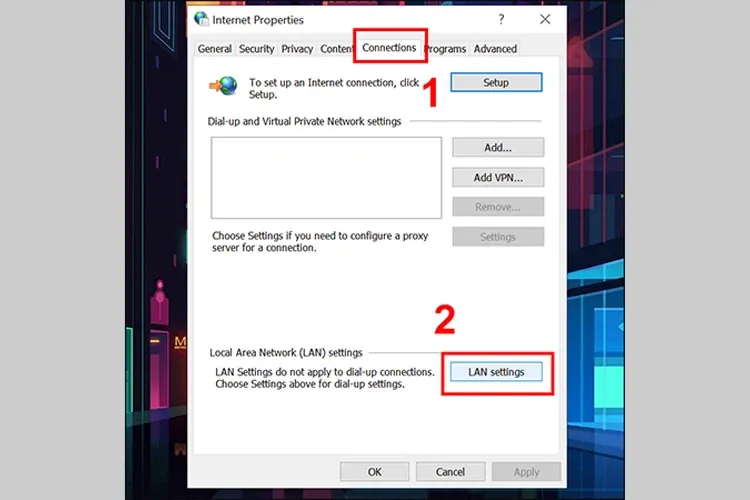
- Bước 3: Hủy chọn mục “Use a proxy server for your LAN” và lưu các thay đổi bằng cách click vào “OK”. Sau đó, thử truy cập lại trang web mong muốn để kiểm tra xem lỗi đã được giải quyết chưa.
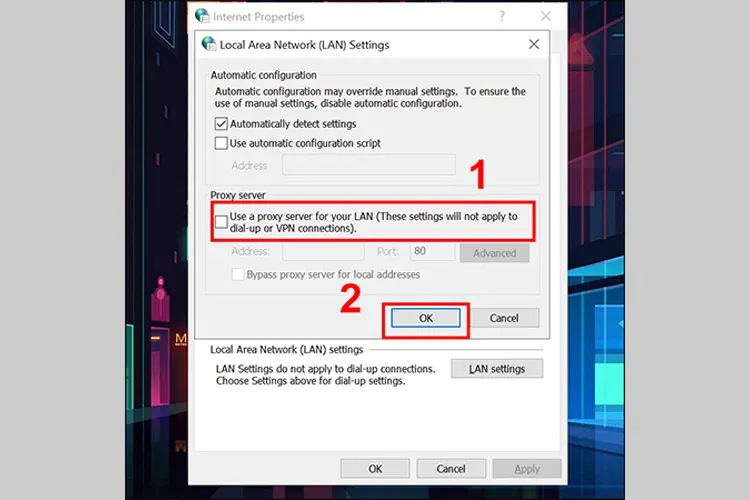
4.4. Xoá dữ liệu Cache trên trình duyệt
- Bước 1: Khởi động trình duyệt Google Chrome, nhấn vào biểu tượng ba chấm ở góc trên cùng bên phải của cửa sổ, chọn “Công cụ khác” và sau đó chọn “Xoá dữ liệu duyệt…”
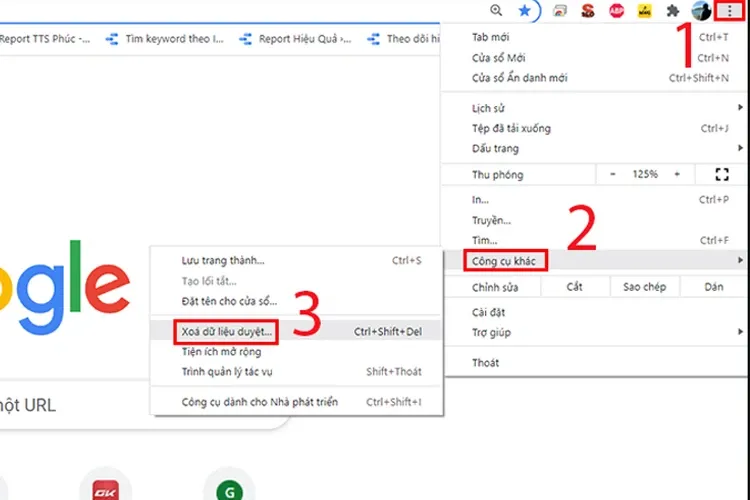
- Bước 2: Chuyển sang tab “Nâng cao” và lựa chọn “Cookie và các dữ liệu khác của trang web”, sau đó nhấn “Xoá dữ liệu”.
Tìm hiểu thêm: Có nên tắt cập nhật trình điều khiển tự động trên Windows 11?
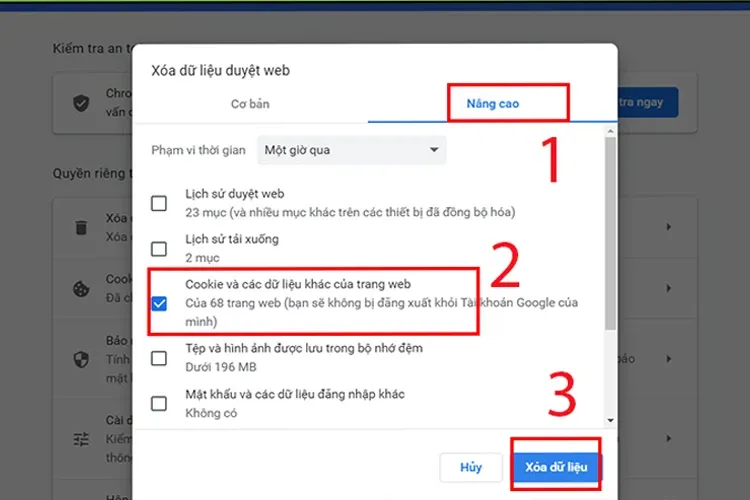
- Bước 3: Khởi chạy lại trình duyệt Chrome để kiểm tra xem lỗi ERR_CONNECTION_RESET đã được khắc phục hay chưa.
4.5. Tắt AppEx Networks Accelerator
Tắt ứng dụng AppEx Networks Accelerator có thể cải thiện tốc độ truy cập đến máy chủ trang web. Để tắt ứng dụng, bạn thực hiện theo bước như sau:
- Bước 1: Mở Cài đặt (Settings).
- Bước 2: Chọn “Network & Internet.”
- Bước 3: Chọn “Ethernet.”
- Bước 4: Nhấp vào “Change adapter options.
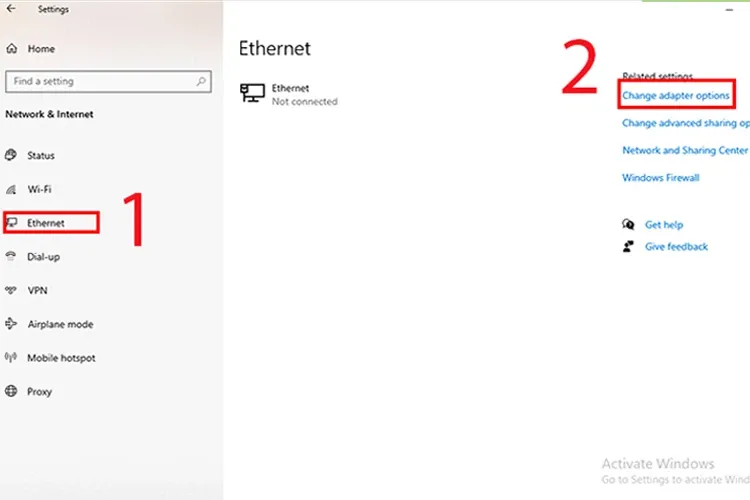
4.6. Reset danh mục Winsock
Winsock là một API được sử dụng để phát triển ứng dụng mạng trên hệ điều hành Windows. Nếu máy tính gặp khó khăn trong việc truy cập hầu hết các trang web, bạn có thể thử theo cách sau.
- Bước 1: Mở Command Prompt với quyền quản trị bằng cách nhập “CMD” vào hộp tìm kiếm và chọn “Run as Administrator.
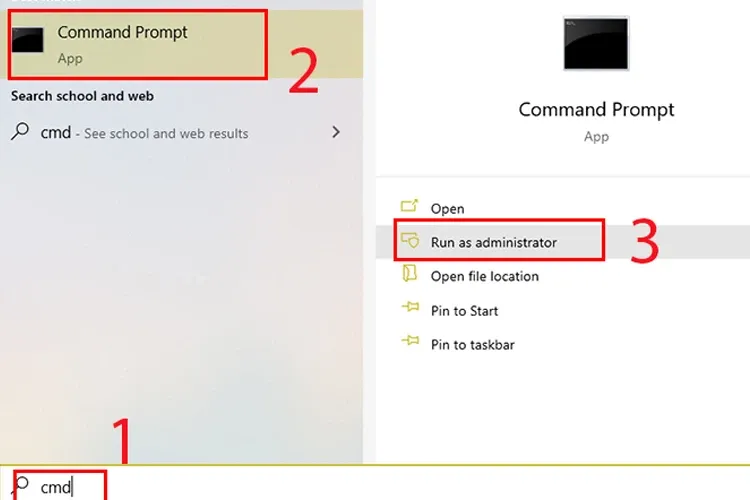
- Bước 2: Để đặt lại danh mục Winsock, bạn nhập lệnh “netsh winsock reset” vào cửa sổ Command Prompt, sau đó nhấn Enter.
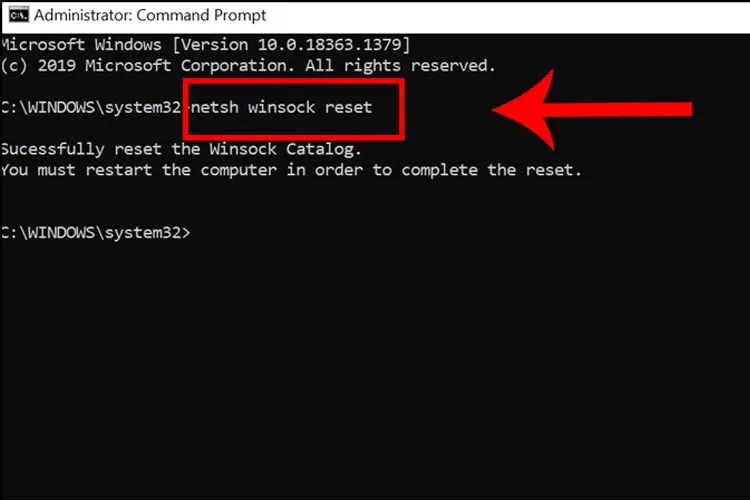
Nếu thực hiện thành công, bạn sẽ nhận được thông báo xác nhận rằng Winsock đã được đặt lại. Để áp dụng thay đổi này, chỉ cần khởi động lại hệ thống của bạn.
4.7. Reset TCP/IP
Tương tự, nếu máy tính gặp lỗi ERR_CONNECTION_RESET khi truy cập mọi trang web, bạn có thể thử đặt lại TCP/IP của máy. Thực hiện theo các bước sau:
- Bước 1: Sử dụng tổ hợp phím tắt “Windows + S”.
- Bước 2: Mở Command Prompt cách nhập “CMD”.
- Bước 3: Chuột phải và chọn “Run as administrator” để chạy với quyền quản trị.
- Bước 4: Nhập lệnh “netsh int ip reset”.
- Bước 5: Nhấn Enter để thực hiện lệnh.
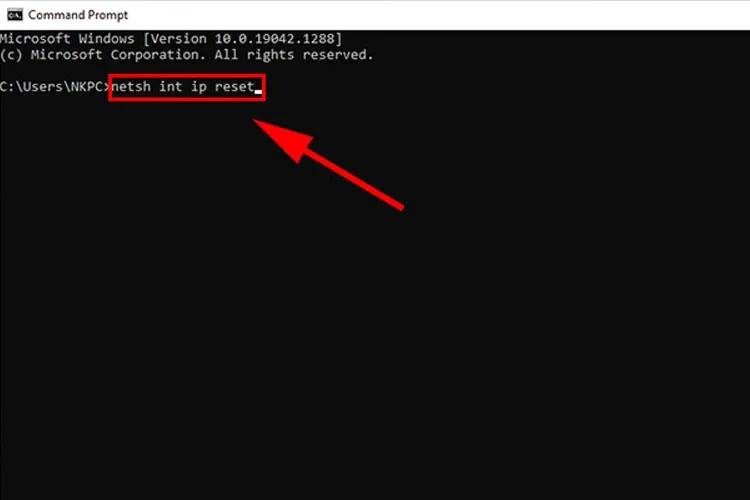
4.8. Reset lại bộ định tuyến
Vấn đề này có thể được giải quyết bằng cách khởi động lại thiết bị mạng mà bạn đang sử dụng để kết nối với Internet. Hầu hết các modem và router thường có nút nguồn cho mục đích này, bạn chỉ cần nhấn nút đó. Trong trường hợp không có nút nguồn, bạn vẫn có thể tạm thời ngắt nguồn cho thiết bị bằng cách rút dây nguồn. Đợi ít nhất nửa phút để đảm bảo rằng tất cả các dữ liệu còn lại đã được giải phóng và bộ nhớ của bộ định tuyến đã được làm trống. Sau đó, kết nối lại dây nguồn với thiết bị mạng của bạn và thử tải lại trang web mà bạn đang cố gắng truy cập.
4.9. Vô hiệu hoá tạm thời tường lửa và Windows Defender
Nếu bạn không thể truy cập bất kỳ một trang web nào, bạn có thể thử tạm thời tắt tường lửa trên hệ điều hành Windows. Thực hiện theo các bước sau:
- Bước 1: Click đúp vào biểu tượng Windows Security trên Taskbar.
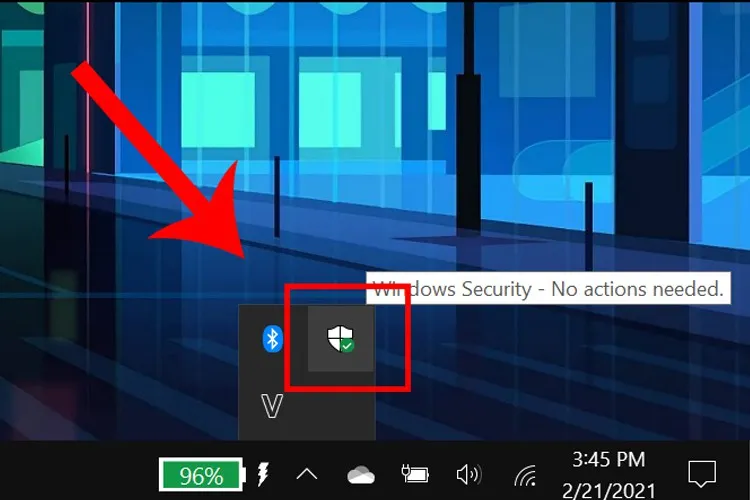
- Bước 2: Chọn “Virus & threat protection”.
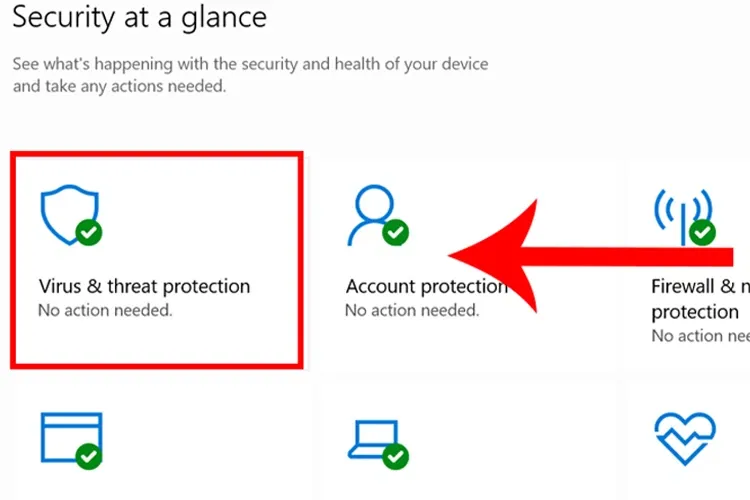
- Bước 3: Chọn Manage settings.
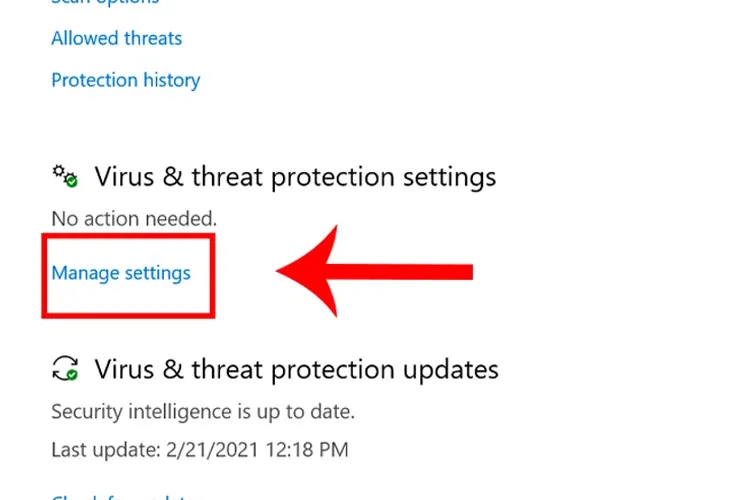
>>>>>Xem thêm: VolumeSlider: Chỉnh volume trên Android ở mọi nơi
- Bước 4: Chuyển đổi trạng thái tùy chọn “Real-time protection” sang “Off”.
4.10. Liên hệ nhà cung cấp mạng
Nếu các giải pháp trước đó không thể khắc phục lỗi ERR_CONNECTION_RESET thanh công, bạn nên liên hệ với nhà cung cấp dịch vụ Internet của mình. Điều này giúp bạn tìm hiểu xem nhà mạng có đang chặn trang web mà bạn đang cố truy cập hay không. Nếu đúng như vậy, bạn có thể gửi yêu cầu cho phép bạn truy cập trang web đó.
Kết
Bài viết trên đây đã làm rõ những nguyên nhân gây ra lỗi ERR_CONNECTION_RESET trên trình duyệt Chrome và cách khắc phục nó. Đây là một lỗi phổ biến dễ gặp phải khi bạn sử dụng máy tính để truy cập trình duyệt web thường xuyên. Hy vọng những thông tin nãy sẽ giúp bạn sẽ xử lý nhanh hơn hiệu quả khi gặp lỗi.
Nếu bạn là một người thường xuyên làm việc với máy tính, chắc hẳn bạn sẽ quan tâm đến những thiết bị phụ kiện và linh kiện máy. Blogkienthuc.edu.vn cung cấp đa dạng các sản phẩm từ ram, ổ cứng, CPU,… cho đến tai nghe, chuột, bàn phím,… phục vụ mọi nhu cầu tìm kiếm và mua sắm của bạn. Mời bạn tham khảo:
Linh kiện & Phụ kiện máy tính
Xem thêm:
- Mẹo sửa lỗi Google Chrome bị treo khi tải dữ liệu lên
- Không thể tải tệp lên Google Chrome trong Windows? Hãy thử các cách sửa lỗi này